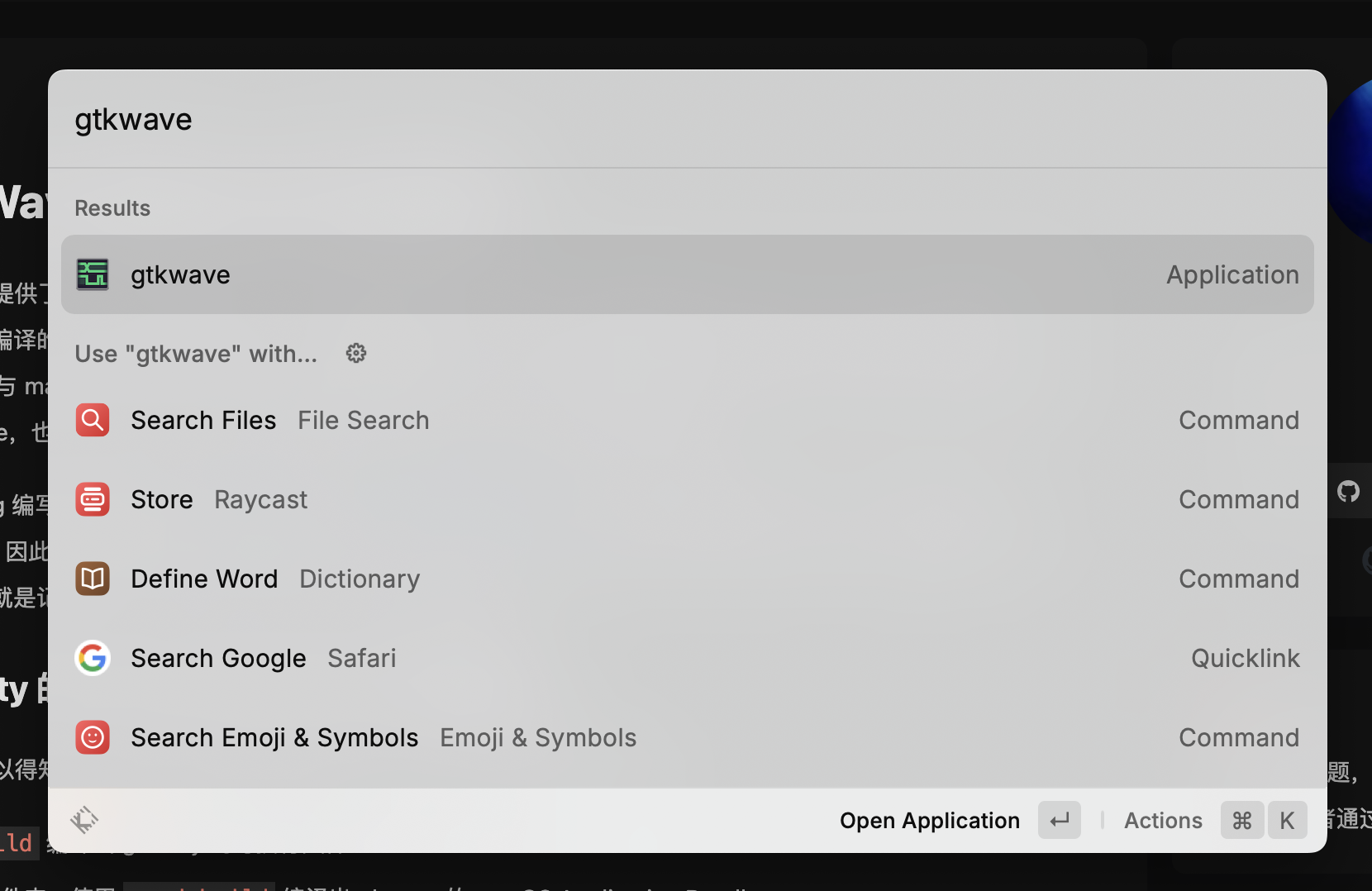给 GTKWave 添加 macOS 应用包
给 GTKWave 添加 macOS 应用包
旧版本的 GTKWave 提供了一个 macOS 应用包,但是这个版本的 GTKWave 无法在新版本的 macOS 上运行,因此我基本上都是选择自己拉取源码编译的方式来使用 GTKWave。不过编译出的 GTKWave 只有命令行版本,没有 macOS App Bundle,我觉得这对于在 macOS 上安装 GTKWave 来说不太友好(虽然有 Homebrew Formula)。因此我决定给 GTKWave 添加 macOS 应用包,这样用户可以在应用文件夹中直接打开 GTKWave,也可以在 Launchpad 中直接打开 GTKWave,用户体验会更好。
刚好最近给一个用 zig 编写的终端模拟器 Ghostty 添加了 Homebrew Formula,这个终端模拟器在 macOS 下只能编译出 App Bundle,因此我大致明白了如何给应用添加 macOS 应用包,对如何给 GTKWave 添加 macOS 应用包也有了一些思路,那么这篇文章就是记录我给 GTKWave 添加 macOS App Bundle 的过程。
借鉴 Ghostty 的 macOS App 构建流程
了解 Ghostty 的 macOS App Bundle 构建流程
由 Ghostty 的 文档 可以得知,Ghostty 的 macOS Application Bundle 构建流程是这样的:
- 使用
zig build编译出 Ghostty 的可执行文件 - 进入
macos文件夹,使用xcodebuild编译出 Ghostty 的 macOS Application Bundle
然后我阅读了一些 Ghostty 的 macos 文件夹下面的源代码,发现了许多用 Swift 编写的代码,这些代码中写了很多图形界面相关的函数和类,似乎 Ghostty 在 macOS 上的图形界面是用 Swift 原生实现的,但是 GTKWave 已经使用了 GTK+ 这个跨平台的图形界面库,因此我不再需要用 Swift 重新实现 GTKWave 的图形界面,我只需要将 GTKWave 的可执行文件 copy 到 macOS Application Bundle 中,然后写一个 Swift 程序用于引导 GTKWave 的可执行文件即可。
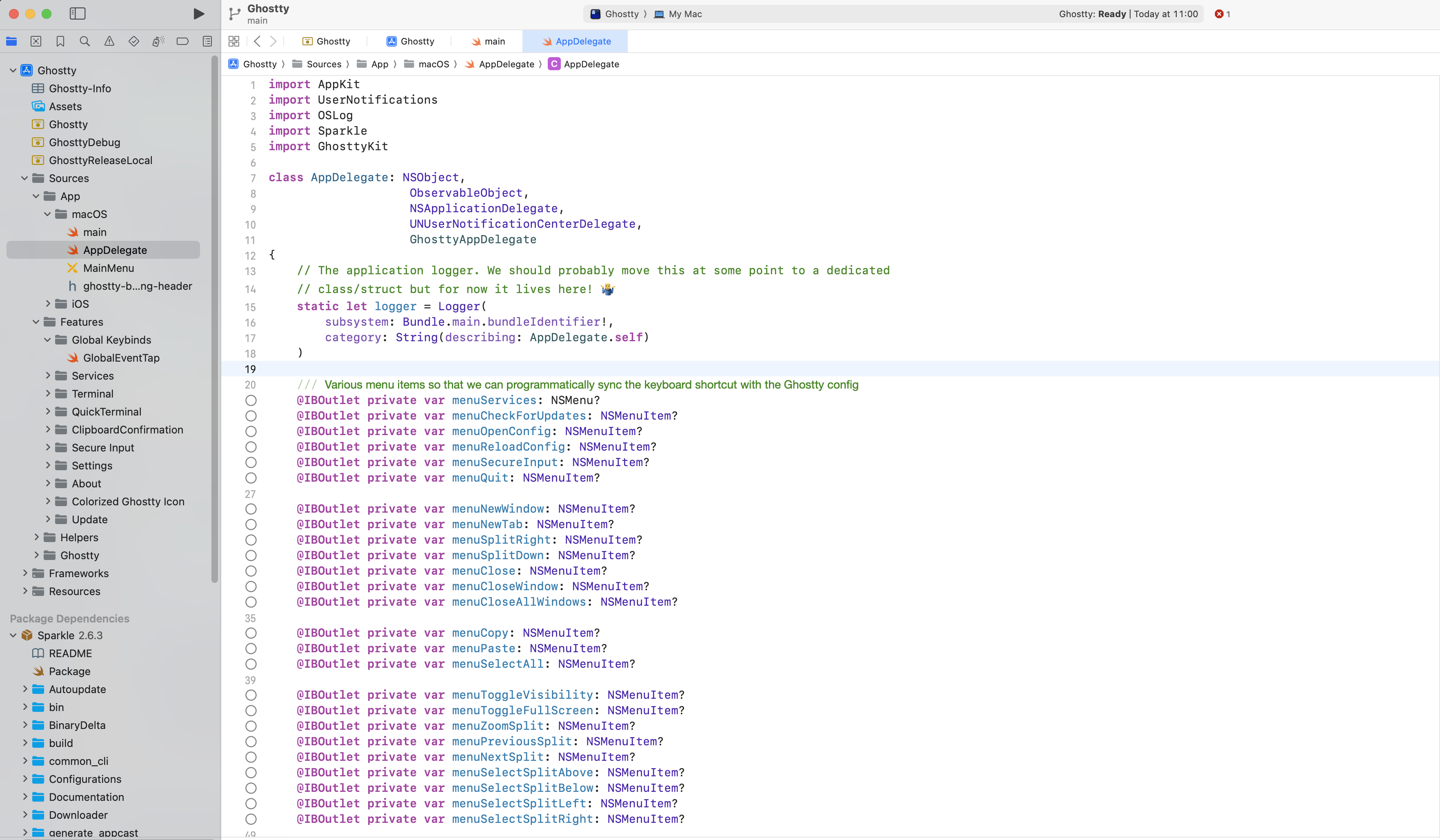
借助 Swift 构建 GTKWave 的 macOS App Bundle
然后我找到了一个已经被 archive 的示例项目 rust-mac-app-examples,这个项目中的第三个实例 3-packaging-a-mac-app 就介绍了如何给一个 Rust 程序添加 macOS Application Bundle,并使用 Swift 程序引导 Rust 程序的可执行文件,这个示例项目中的 Swift 程序就是用于引导 Rust 程序的可执行文件的。
不过可惜的是,这个项目的 Swift 版本还停留在 Swift 3,而目前新版本的 Xcode 已经不再支持 Swift 3,因此我需要将这个 Swift 代码升级到 Swift 5/6,这样才能在新版本的 Xcode 中编译通过。
编写 Swift 程序
由于 macOS Application Bundle 是一个目录,我需要将 GTKWave 的可执行文件和动态链接库放在这个目录中,大致结构是这样的:
1 | GTKWave.app |
我计划将 GTKWave 的可执行文件放在 Resources/bin/gtkwave 中,将动态链接库放在 Resources/lib 中,然后编写一个 Swift 程序,放置在 Contents/MacOS 目录下,用于引导 GTKWave 的可执行文件,这段 Swift 程序可以通过 bundle.resourceURL?.appendingPathComponent("bin/gtkwave") 来获取 GTKWave 的可执行文件。
我借助了一下 GPT,然后再自己稍微修改了一下,就得到了这个可以正常使用的版本:
1 | // |
OK,Swift 程序写好了,接下来就是将 GTKWave 的可执行文件和动态链接库 copy 到 macOS App Bundle 中,这个过程可以通过直接在 Xcode 中添加 Build Phase 来实现:
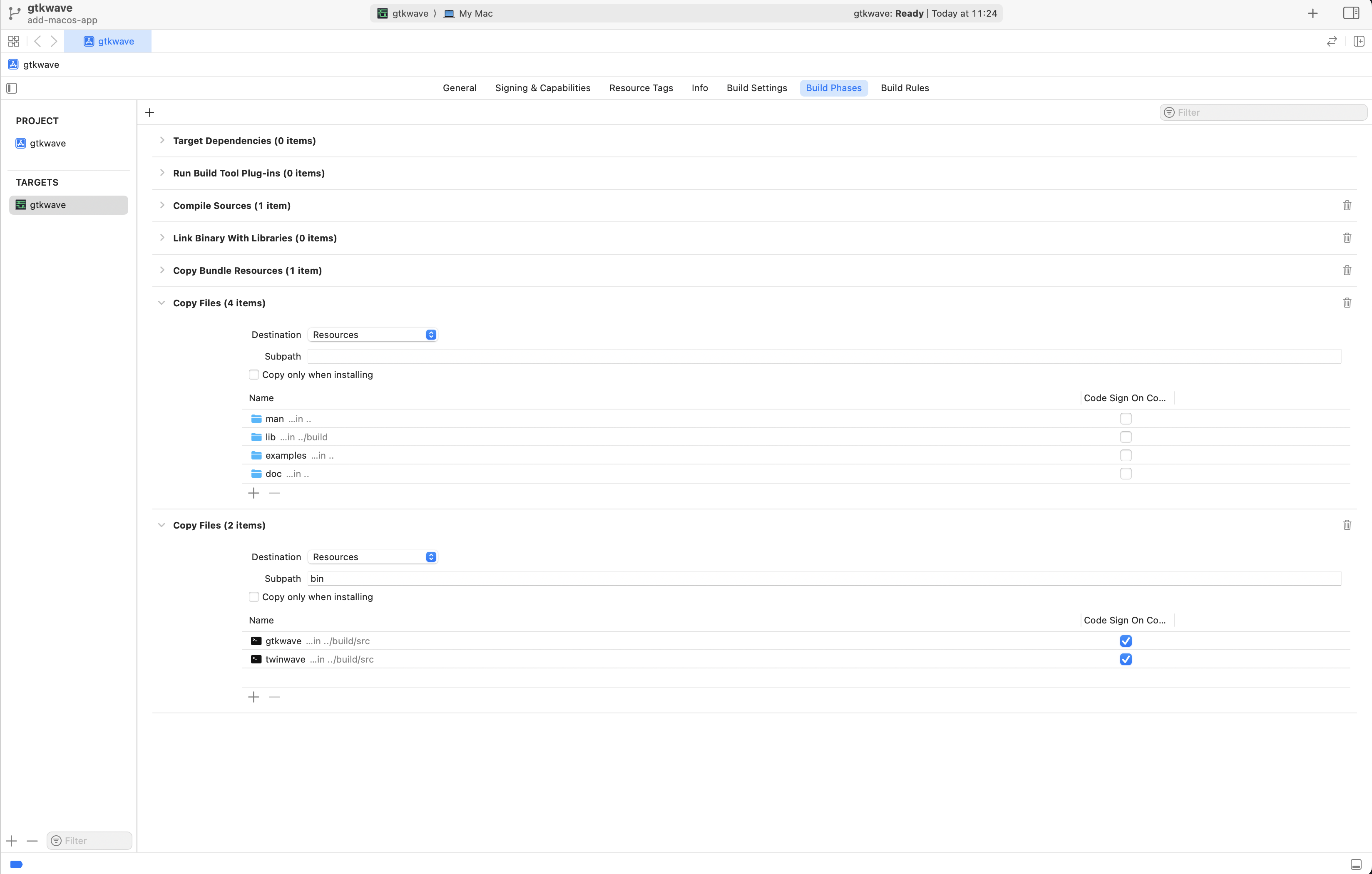
我在 Xcode 中添加了一个 Copy Files Build Phase,将 GTKWave 的可执行文件和动态链接库以及手册等文件都 copy 到 macOS Application Bundle 中,这样当构建完成后,我们就能软件包的 Contents/Resources 中找到这些文件了。
但是后面发现,这里直接 copy 的文件夹中会存在一些不需要的 Meson 脚本,因此这种方式并不好。所以我后面换了一种打包方式。
测试构建
然后我们就可以开始测试这个 macOS App Bundle 能不能正常使用了。首先我们仍然需要在 GTKWave 项目的根目录先进行二进制文件的构建:
1 | meson setup build # 我这台 mac 上不知出了什么问题,需要加上 -Dintrospection=false 才能完成编译 |
然后进入 macOS 文件夹,然后直接执行 xcodebuild 就能开始构建了,构建的结果会输出到 macos/build/Release/gtkwave.app,双击 gtkwave.app 就能打开了。
创建 GTKWave 的图标
GTKWave App Bundle 的程序功能基本上就解决了,但是我们还缺一个软件图标。
于是我就去翻了翻 GTKWave 仓库,发现仓库中有提供新版的 GTKWave 的图标:https://github.com/gtkwave/gtkwave/blob/master/share/icons/io.github.gtkwave.GTKWave.svg
同时又由于在 Xcode 中添加图标需要多个尺寸的 png 图片,于是我就将这个 SVG 图标导入到 Figma 中进行了缩放,然后导出了多个尺寸的 png 格式图标,然后打开 Xcode 的 Assets 里的 AppIcon,把这些图标拖进去就行了。
![]()
OK,图标添加也完成了。
提 Pull Request 尝试合并到上游
然后我就提了一个 pull request: #401,很快我就得到了 Maintainer 的反馈:
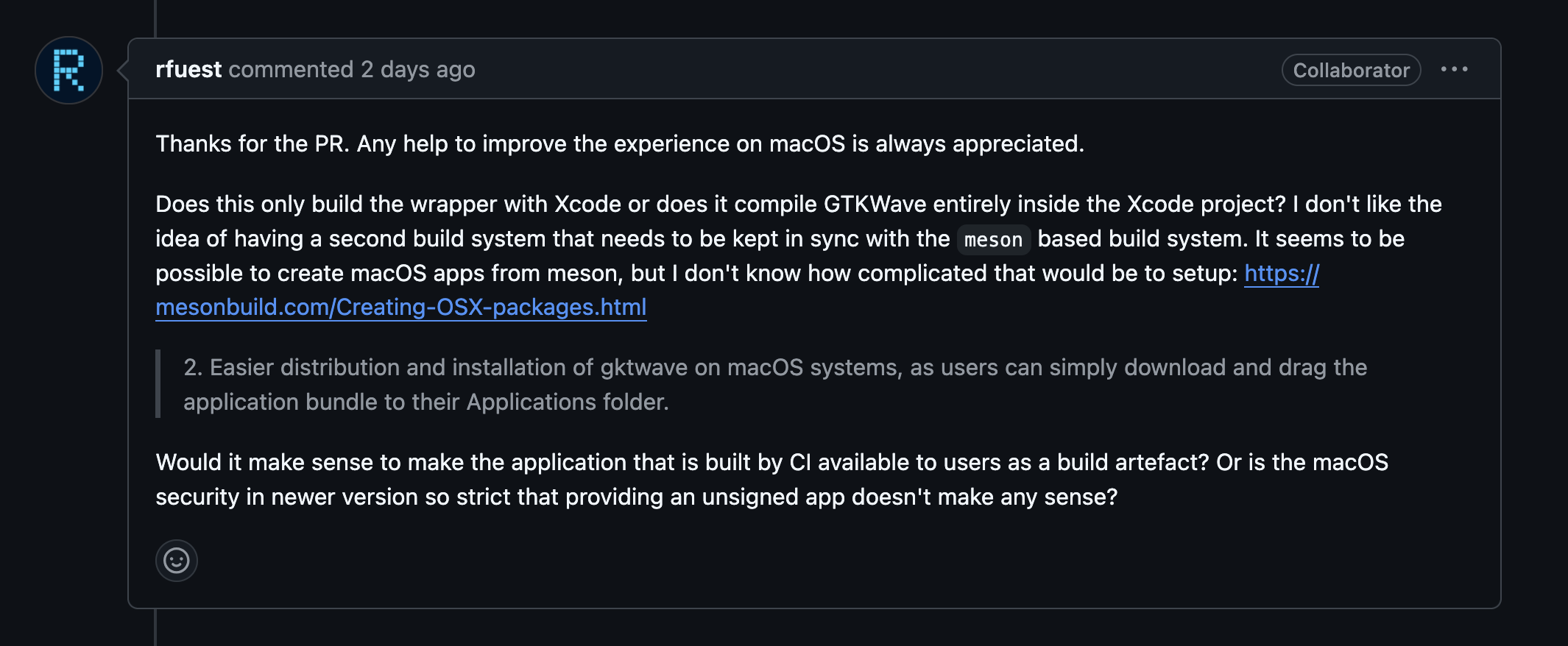
Maintainer 似乎不太想要引入 Xcode 的构建流程,他建议我使用 Meson 来构建 macOS App bundle,我也觉得额外引入 Xcode 的构建流程确实有点多余,因此我又开始尝试使用 Meson 来构建 macOS App bundle
使用 Meson 构建 macOS App Bundle
然后我就开始阅读 Meson 的文档和 GTKWave 的 Meson 构建文件,尝试将构建 macOS App Bundle 的流程添加到 Meson 的构建流程中。
修改 Meson 构建文件
首先,Meson 中提供了 host_machine.system() == 'darwin' 来判断当前系统是否是 macOS,因此我可以专门为 macOS 添加一些构建流程。
然后为了让用户能够自由选择是否需要构建 macOS App Bundle,我添加了一个 build_macos_app 的选项,用户可以通过 -Dbuild_macos_app=true 来构建 macOS App Bundle:
1 | option( |
我可以通过下面这个语句来判断用户是否选择了构建 macOS App Bundle:
1 | get_option('build_macos_app').enabled() |
由于构建 macOS App Bundle 需要将 GTKWave 的可执行文件和动态链接库 copy 到 macOS App Bundle 中,因此我需要在 Meson 的构建流程中给二进制文件和链接库的安装路径都添加上 rpath,这样 Meson 才能正确的将这些文件 copy 到 macOS App Bundle 中:
1 | if get_option('set_rpath').enabled() or (get_option('set_rpath').auto() and get_option('prefix') != '/usr') |
app_path 是 macOS App Bundle 的根目录,app_contents 是 macOS App Bundle 的 Contents 目录,install_rpath 是 GTKWave 的可执行文件的 rpath。此外又由于 GTKWave 之前并没有为共享库的安装路径设置 rpath,因此我设置了 install_libs_rpath 和 install_headers_rpath,为所有共享库添加了 rpath,这样 Meson 才能正确的将这些共享库 copy 到 macOS App Bundle 中。
具体修改的内容可以参考我的这个 pull request:https://github.com/gtkwave/gtkwave/pull/402/files
添加引导脚本、图标和 Info.plist
然后我就需要将 GTKWave 的引导脚本、图标和 Info.plist 文件 copy 到 macOS App Bundle 中,这个过程在 Meson 中还挺容易实现:
1 | if host_machine.system() == 'darwin' and get_option('build_macos_app').enabled() |
launcher.sh、Info.plist 和 AppIcon.icns 都是我实现写好后放在 macos 文件夹下面的文件:launcher.sh 是用于引导 GTKWave 的脚本,Info.plist 是 macOS App Bundle 的信息文件,AppIcon.icns 是 GTKWave 的图标文件(之前在 Xcode 里生成的,我直接 copy 过来了)。
launcher.sh 的内容如下:
1 |
|
主要就是获取当前脚本的路径,然后获取 macOS App Bundle 的 Resources 目录,最后执行 GTKWave 的可执行文件。
然后我们就可以正常构建这个 macOS App Bundle 了:
1 | meson setup build \ |
构建完成后,我们就能在系统的 /Applications 目录下或是在 Launchpad 中找到 gtkwave,双击就能打开了:
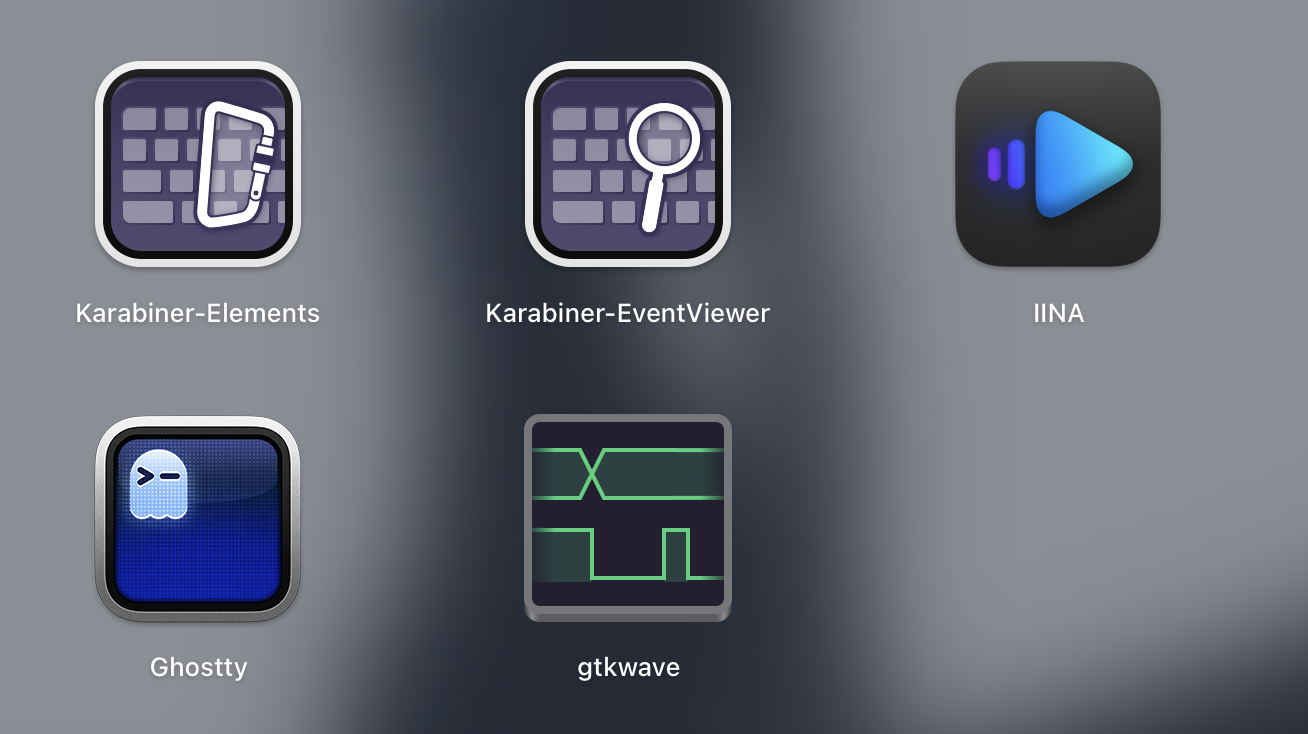
或者也可以通过 Spotlight (我用 Raycast) 搜索 gtkwave 来打开: